Verken de gegevens in uw lakehouse met behulp van een notebook
In deze zelfstudie leert u hoe u de gegevens in uw lakehouse kunt verkennen met een notebook.
Voorwaarden
U hebt de volgende vereisten nodig om aan de slag te gaan:
- Een Microsoft Fabric-tenantaccount met een actief abonnement. Maak gratis een account.
- Lees het overzicht van Lakehouse.
Een notitieblok openen of maken vanuit een lakehouse
Als u uw lakehouse-gegevens wilt verkennen, kunt u het lakehouse toevoegen aan een bestaand notitieblok of een nieuw notitieblok maken vanuit lakehouse.
Een lakehouse openen vanuit een bestaand notitieblok

Selecteer het notitieblok uit de lijst met notitieblokken en klik daarna op Toevoegen. Het notitieblok wordt geopend met uw huidige lakehouse toegevoegd aan het notitieblok.
Een lakehouse openen vanuit een nieuw notitieblok
U kunt een nieuw notitieblok maken in dezelfde werkruimte en het huidige lakehouse wordt weergegeven in dat notitieblok.
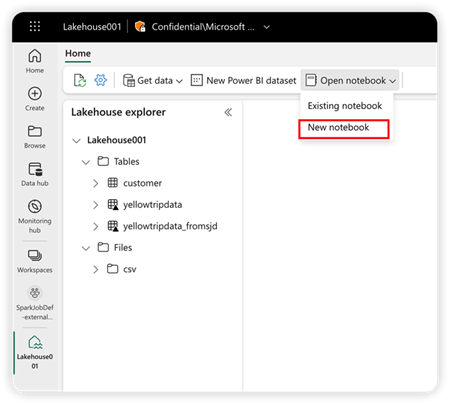
Switch van lakehouses en stel een standaard in
U kunt meerdere lakehouses toevoegen aan hetzelfde notitieblok. Door te wisselen tussen de beschikbare lakehouses in het linkerpaneel, kunt u de structuur en de gegevens van verschillende lakehouses verkennen.

In de lakehouse-lijst geeft het speldpictogram naast de naam van een lakehouse aan dat dit het standaard lakehouse is in uw huidige notitieblok. Indien in de notebookcode alleen een relatief pad wordt opgegeven om toegang te krijgen tot de gegevens uit de Microsoft Fabric OneLake, wordt het standaard lakehouse tijdens uitvoering als de hoofdmap geleverd.
Als u wilt overschakelen naar een ander standaard lakehouse, verplaatst u het speldpictogram.

Notitie
De standaard lakehouse bepaalt welke Hive-metastore moet worden gebruikt bij het uitvoeren van het notebook met Spark SQL. Als er meerdere lakehouses aan het notebook worden toegevoegd, zorg er dan voor dat, wanneer Spark SQL wordt gebruikt, zowel het doel-lakehouse als het huidige standaard-lakehouse uit dezelfde werkruimte afkomstig zijn.
Een lakehouse toevoegen of verwijderen
Als u het pictogram X naast de naam van een lakehouse selecteert, wordt deze uit het notitieblok verwijderd, maar het lakehouse-item bestaat nog steeds in de werkruimte.
Als u alle lakehouses uit het notitieblok wilt verwijderen, klikt u op Alle Lakehouses verwijderen in de lijst met lakehouses.

Selecteer Voeg lakehouse toe om extra lakehouses toe te voegen aan het notitieblok. U kunt een bestaande toevoegen of een nieuwe maken.

De lakehouse-gegevens verkennen
De structuur van het Lakehouse dat in het notebook wordt weergegeven, is hetzelfde als de structuur in de Lakehouse-weergave. Raadpleeg Lakehouse-overzichtvoor meer informatie. Wanneer u een bestand of map selecteert, worden in het inhoudsgebied de details van het geselecteerde item weergegeven.
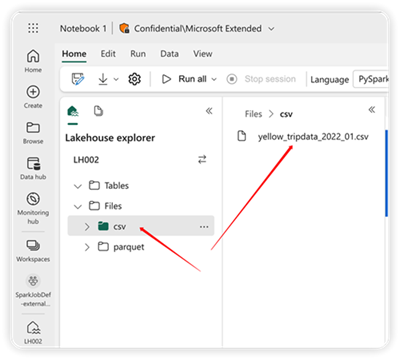
Notitie
Het notebook wordt gemaakt binnen uw huidige werkruimte.